1.定义文件名
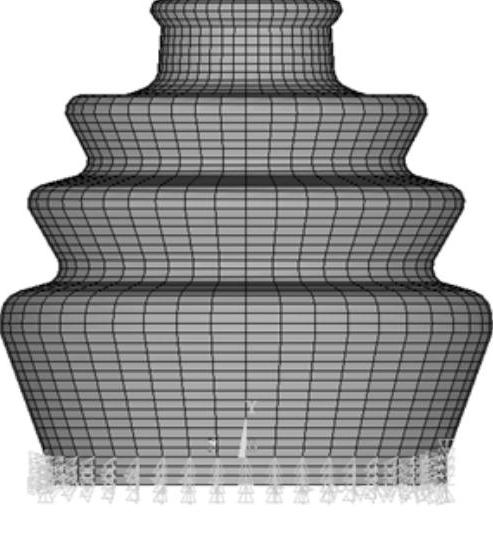
图20-4 约束橡胶罩底部的径向位移
GUI:单击Utility Menu→File→Change Jobname,弹出一个对话框,在输入栏中输入FEM of rubber cover,单击“OK”按钮。
2.导入橡胶罩三维模型
GUI:单击Utility Menu→File→Read Input from,弹出读入文件面板,如图20-5所示,选择bootseal3d.anf,单击“OK”按钮。
3.选择单元
(1)定义单元
GUI:Main Menu→Preprocessor→Element Type→Add/Edit/Delete,弹出对话框,单击“Add”按钮,在弹出对话框的左边选择Solid,然后在右边选择Brick 8 node 185单元,单击“Apply”按钮;继续在左边对话框选择Contact,然后在右边选择3D Target 170,单击“Apply”按钮;继续在左边对话框选择Contact,然后在右边选择4 nd surf 173,单击“Apply”按钮;继续在左边对话框选择Contact,然后在右边选择4 nd surf 173,单击“Apply”按钮;继续在左边对话框选择Not Solved,然后在右边选择Mesh Facet 200,单击“OK”按钮。
(2)设置单元关键字
在单元类型对话框中选择类型3单元CONTA173,然后单击Options选项,在弹出的对话框中设置初始透穿/间隙(Initial penetration/gap)为渐进施加方式(Include-ramp),单击“OK”按钮返回单元类型界面;继续选择类型4单元CONTA173,然后单击Options选项,在弹出的对话框中设置接触点检测方法(Cnt Detection or CERIGID/RBE3 K4)为投影面法(Node: Surface projection/CP),然后单击“Close”按钮关闭对话框。
4.定义实常数
GUI:单击Main Menu→Preprocessor→Real Constants→Add/Edit/Delete,弹出实常数定义面板,单击Add,选择单元TARGE170,单击“OK”按钮,弹出TARGE170单元实常数定义面板,如图20-6所示,输入圆柱体的半径为14,单击“OK”按钮;单击“Add”按钮,选择单元类型3CONTA173,单击“OK”按钮,保持默认设置,单击“OK”按钮;单击“Add”按钮,选择单元类型4CONTA173,单击“OK”按钮,保持默认设置,单击“OK”按钮,单击“Close”按钮。
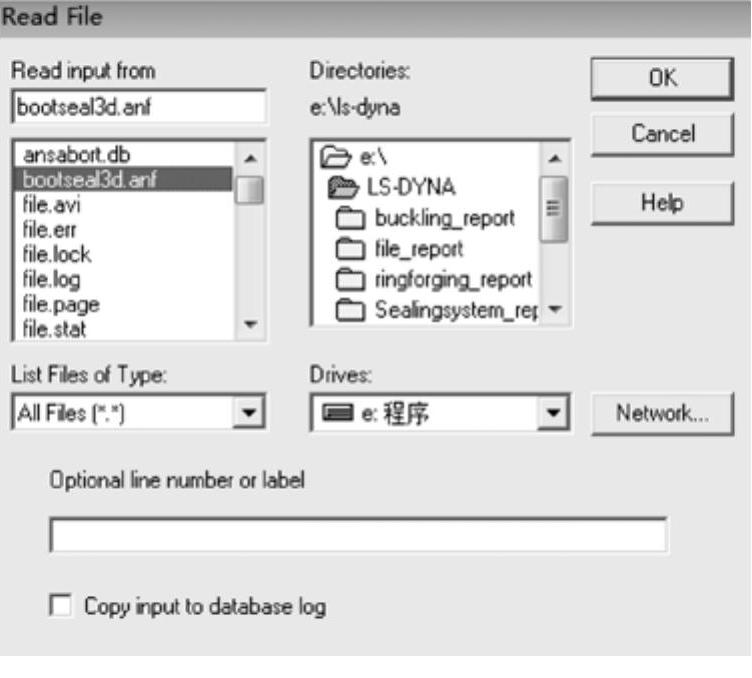
图20-5 读入文件面板
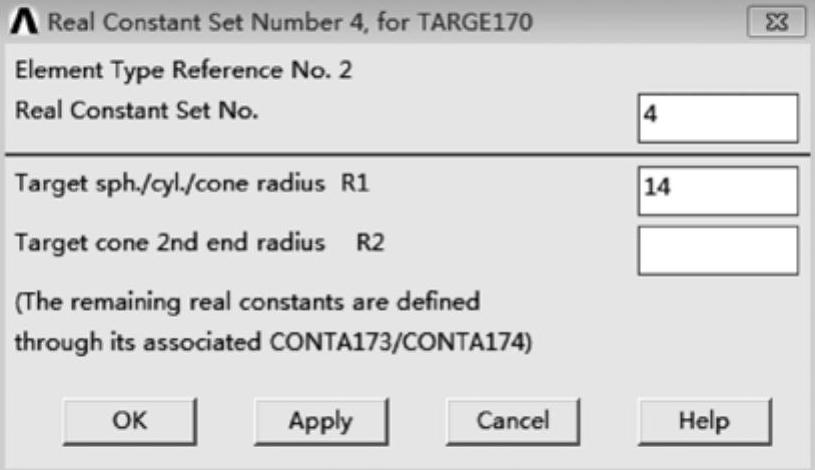
图20-6 TARGE170单元实常数定义面板
5.定义材料模型
GUI:单击Main Menu→Preprocessor→Material Props→Material Models,弹出一个对话框,单击Structural→Nonlinear→Elastic→Hyperelastic→Neo-Hookean,弹出Neo-Hookean超弹材料模型参数定义面板,如图20-7所示,输入mu=1.5、d=0.026,单击“OK”按钮。
6.建立刚性圆轴模型
(1)定义节点
GUI:单击Main Menu→Preprocessor→Modeling→Create→Nodes→In Active CS,弹出在当前坐标系中创建节点面板,输入节点号为1,对应的节点坐标为0,0,0,单击“Apply”按钮,继续输入节点号为2,对应的节点坐标为0,97,0,单击“OK”按钮。
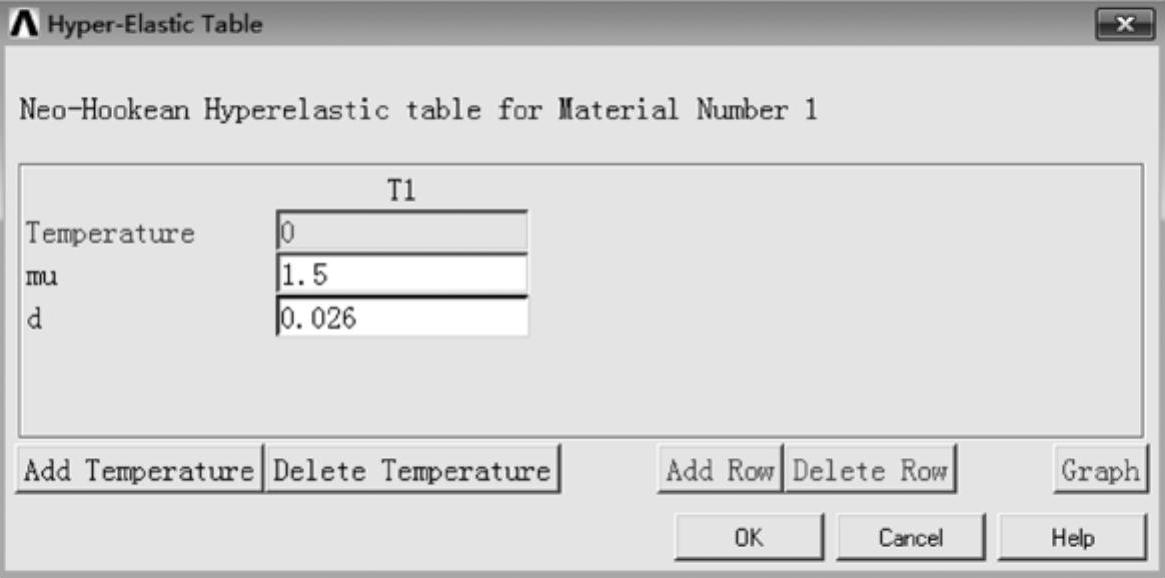
图20-7 Neo-Hookean超弹材料模型参数定义面板
(2)设置单元属性
GUI:单击Main Menu→Preprocessor→Modeling→Create→Elements→Elem Attributes,弹出单元属性设置面板,如图20-8所示,设置单元类型为2号单元TARGE170,实常数号为1,目标单元形状为圆柱(Cylinder),单击“OK”按钮。
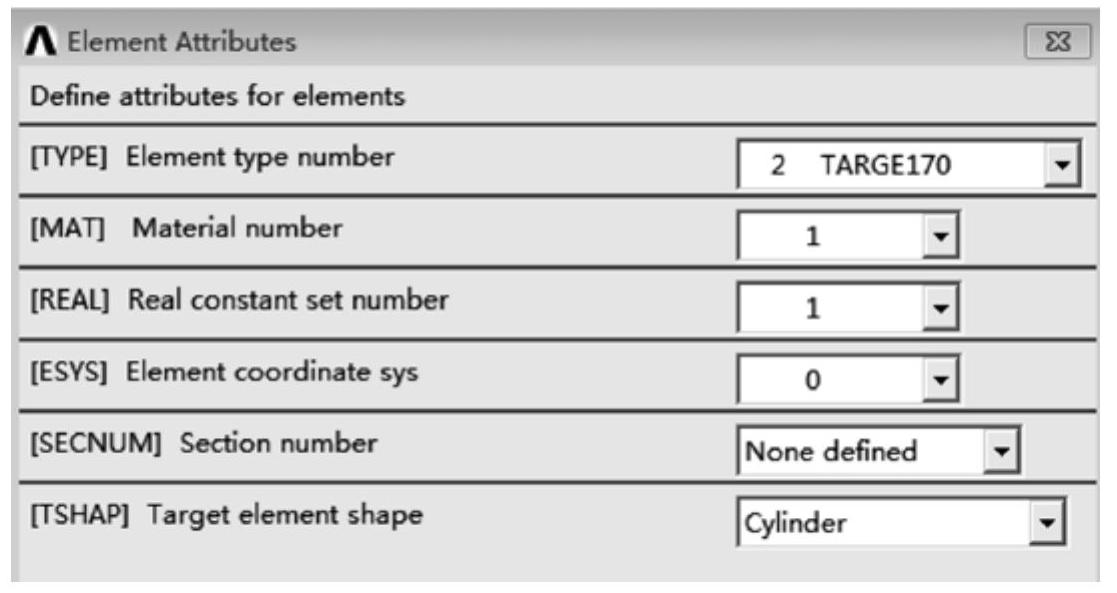
图20-8 单元属性设置面板
(3)创建刚性目标单元
GUI:单击Main Menu→Preprocessor→Modeling→Create→Elements→Auto Numbered→Thru Nodes,弹出拾取对话框,输入1和2,单击“OK”按钮。
(4)设置单元属性
GUI:单击Main Menu→Preprocessor→Modeling→Create→Elements→Elem Attributes,弹出单元属性设置面板,如图20-8所示,设置单元类型为2号单元TARGE170,实常数号为1,目标单元形状为控制节点(Pilot node),单击“OK”按钮。
(5)创建控制目标单元
GUI:单击Main Menu→Preprocessor→Modeling→Create→Elements→Auto Numbered→Thru Nodes,弹出拾取对话框,输入1,单击“OK”按钮。
7.划分橡胶罩模型
(1)打开网格划分工具
GUI:单击Main Menu→Preprocessor→Meshing→MeshTool
(2)定义网格属性
单击I网格划分工具面板上的网格属性设置(Element Attributes)区域的设置(Set)按钮,弹出网格属性设置面板,如图20-9所示,按照图20-9所示进行设置,单击“OK”按钮。
(3)设置网格总体尺寸
选择网格划分工具面板中的尺寸控制子面板中的总体网格控制(Global)选项并单击设置(Set)按钮,如图20-10所示,弹出总体网格尺寸设置面板,如图20-11所示。
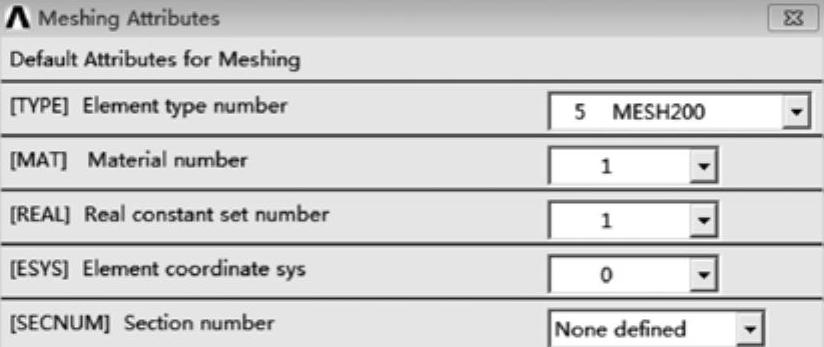
图20-9 网格属性设置面板
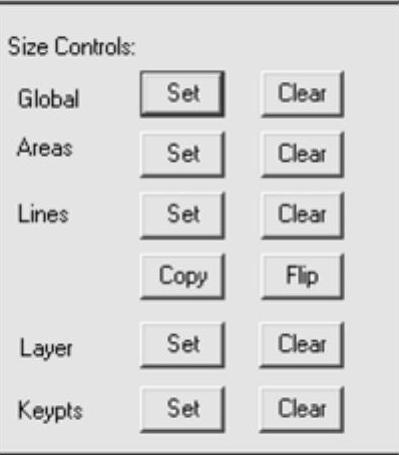
图20-10 网格划分工具面板中尺寸控制子面板
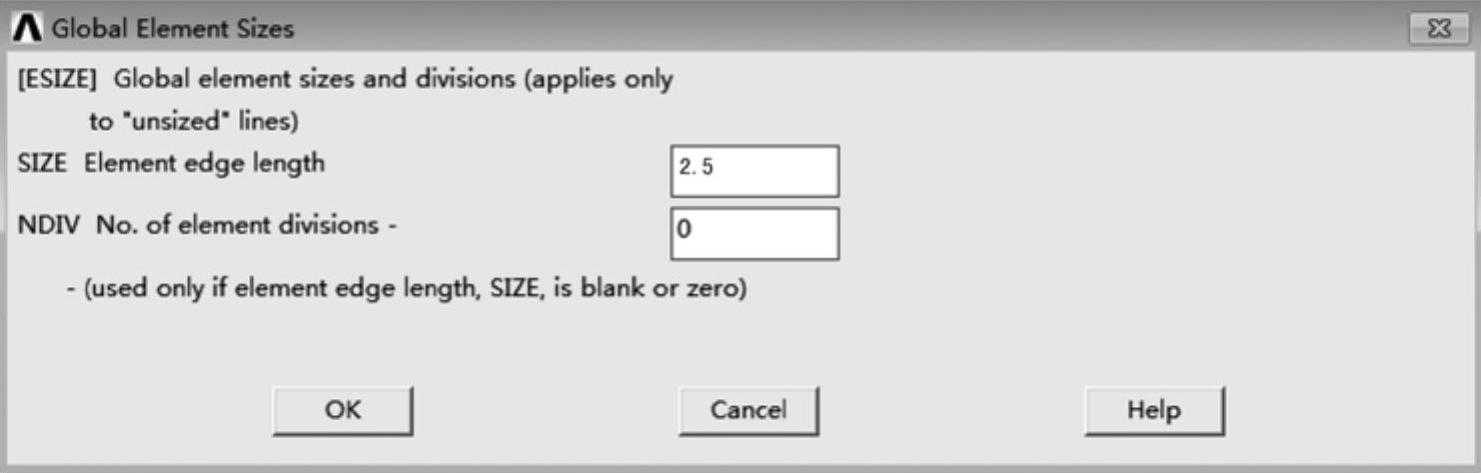
图20-11 总体网格尺寸设置面板
该设置面板中有两个控制选项:单元尺寸(Element edge length)和单元数量(No.of element divisions),在单元尺寸中输入2.5,单击“OK”按钮。
(4)网格划分设置
图20-12给出了网格划分设置面板,将划分对象设置为面(Areas),单元形状为四边形(Quad),网格划分方法为映射方法(Mapped)。
(5)划分橡胶罩的侧面
单击网格划分工具面板上的网格划分按钮(Mesh),弹出拾取对话框,拾取橡胶罩的侧面A1、A2、A5一直到A17,单击“OK”按钮。
(6)定义网格属性
单击网格划分工具面板上的网格属性设置(Element Attributes)区域的设置(Set)按钮,弹出网格属性设置面板,如图20-9所示,将单元类型修改为SOLID185,单击“OK”按钮。
(7)扫描网格设置
GUI:单击Main Menu→Preprocessor→Meshing→Mesh→Volume Sweep→Sweep Opts,弹出扫描选项设置面板,如图20-13所示,勾选在扫描后清除面单元(Clear area element after sweeping),单击“OK”按钮。
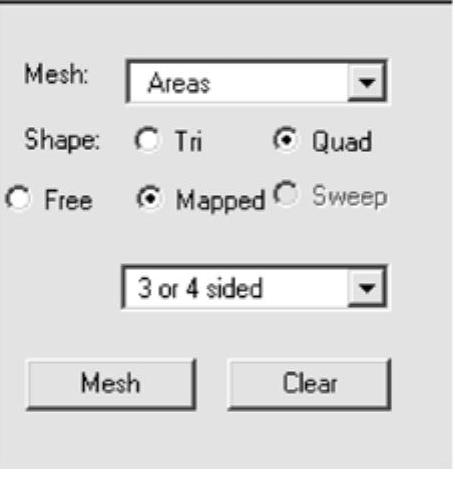
图20-12 网格划分设置面板
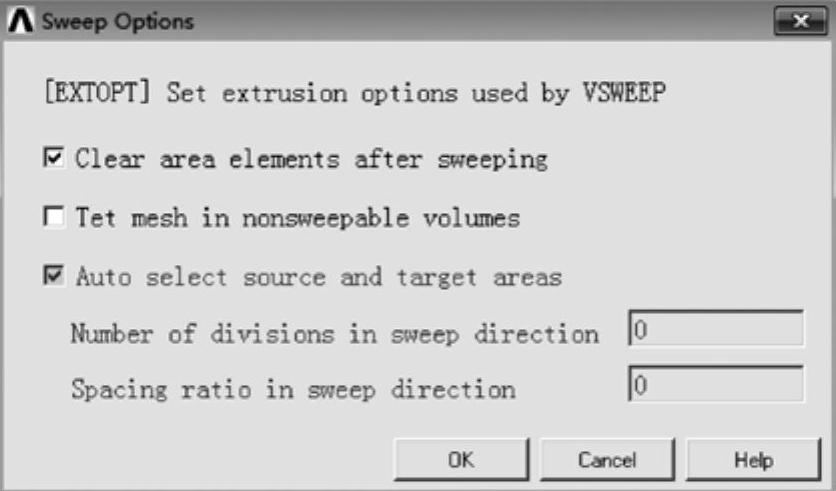
图20-13 扫描选项设置面板(www.xing528.com)
(8)网格划分设置
图20-14给出了网格划分设置面板,将划分对象设置为体(Volumes),单元形状为六面体(Hex),网格划分方法为扫描方法(Sweep)。
(9)划分橡胶罩体
单击图20-14中的“Sweep”按钮,弹出拾取对话框,单击“Pick All”按钮。
8.建立刚性轴与橡胶罩之间的刚-柔接触
在第6步已经建立了刚性圆轴模型,该步主要建立在橡胶罩内表面建立接触单元,并通过与刚性轴共同使用一个实常数号来实现刚性轴与橡胶罩之间的刚-柔接触。
(1)设置单元属性
GUI:单击Main Menu→Preprocessor→Modeling→Create→Elements→Elem Attributes,弹出单元属性设置面板,如图20-15所示,设置单元类型为3号单元CONTA173,实常数号为1,单击“OK”按钮。
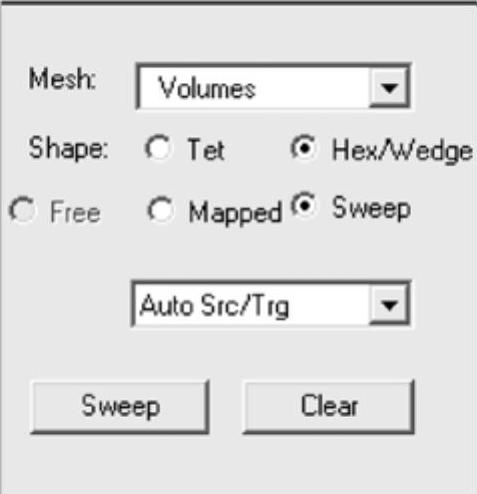
图20-14 网格划分设置面板
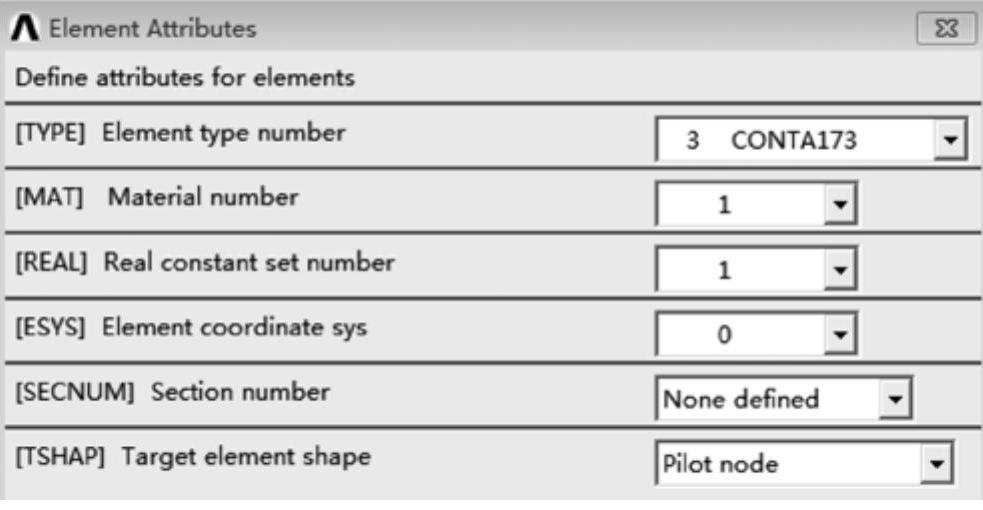
图20-15 单元属性设置面板
(2)拾取橡胶罩的所有内表面
由于橡胶罩内表面较多,使用GUI拾取比较繁琐,因此输入以下命令流:
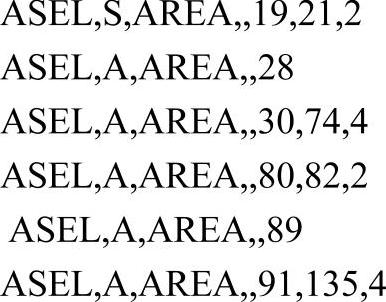
(3)拾取依附于内表面的节点
GUI:单击Utility Menu→Select→Entities,弹出选择节点设置面板,如图20-16所示,按照图20-16所示进行设置,单击“OK”按钮。
(4)创建接触单元
GUI:单击Main Menu→Preprocessor→Modeling→Create→Elements→Surf/Contact→Surf to Surf,弹出划分自由表面面板,单击“OK”按钮。
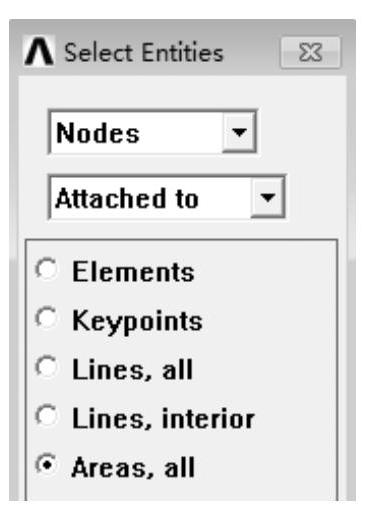
图20-16 选择节点设置面板
9.建立橡胶罩内表面的自接触
(1)设置目标单元属性
GUI:单击Main Menu→Preprocessor→Modeling→Create→Elements→Elem Attributes,弹出单元属性设置面板,如图20-15所示,设置单元类型为2号单元TARGE170,实常数号为2,单击“OK”按钮。
(2)创建目标单元
GUI:单击Main Menu→Preprocessor→Modeling→Create→Elements→Surf/Contact→Surf to Surf,弹出划分自由表面面板,单击“OK”按钮。
(3)设置接触单元属性
GUI:单击Main Menu→Preprocessor→Modeling→Create→Elements→Elem Attributes,弹出单元属性设置面板,如图20-15所示,设置单元类型为4号单元CONTA174,实常数号为2,单击“OK”按钮。
(4)创建接触单元
GUI:单击Main Menu→Preprocessor→Modeling→Create→Elements→Surf/Contact→Surf to Surf,弹出划分自由表面面板,单击“OK”按钮。
10.建立橡胶罩外表面的自接触
(1)设置目标单元属性
GUI:单击Main Menu→Preprocessor→Modeling→Create→Elements→Elem Attributes,弹出单元属性设置面板,如图20-15所示,设置单元类型为2号单元TARGE170,实常数号为3,单击“OK”按钮。
(2)拾取橡胶罩的所有外表面
由于橡胶罩内表面较多,使用GUI拾取比较繁琐,因此输入以下命令流:

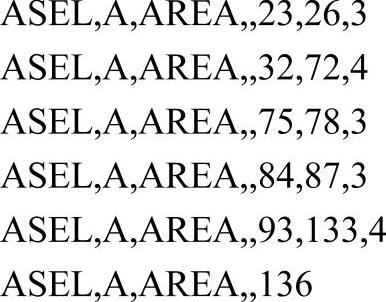
(3)拾取依附于外表面的节点
GUI:单击Utility Menu→Select→Entities,弹出选择节点设置面板,如图20-16所示,按照图20-16所示进行设置,单击“OK”按钮。
(4)创建接触单元
GUI:单击Main Menu→Preprocessor→Modeling→Create→Elements→Surf/Contact→Surf to Surf,弹出划分自由表面面板,单击“OK”按钮。
(5)设置接触单元属性
GUI:单击Main Menu→Preprocessor→Modeling→Create→Elements→Elem Attributes,弹出单元属性设置面板,如图20-15所示,设置单元类型为4号单元CONTA174,实常数号为3,单击“OK”按钮。
(6)创建接触单元
GUI:单击Main Menu→Preprocessor→Modeling→Create→Elements→Surf/Contact→Surf to Surf,弹出划分自由表面面板,单击“OK”按钮。
11.将橡胶罩的所有节点旋转到柱坐标系
(1)选择所有实体
GUI:单击Utility Menu→Select→Everything
(2)排除节点1和2
GUI:单击Utility Menu→Select→Entities,弹出选择节点设置面板,如图20-17所示,按照图20-17所示进行设置,单击“OK”按钮,弹出拾取对话框,拾取节点1和2,单击“OK”按钮。
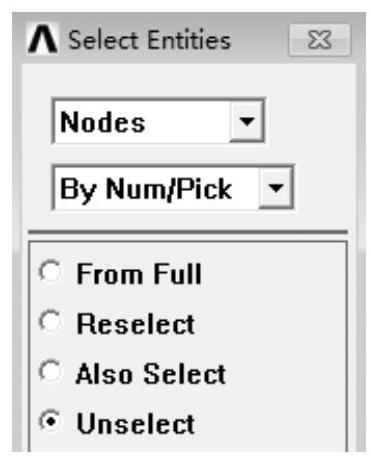
图20-17 选择节点设置面板
(3)激活柱坐标系
GUI:单击Utility Menu→WorkPlane→Change Active CS to→Global Cylindrical Y
(4)将橡胶罩上的所有节点旋转到当前激活的坐标系中
GUI:单击Main Menu→Preprocessor→Modeling→Create→Nodes→RotateNode→To Active CS
(5)选择所有实体
GUI:单击Utility Menu→Select→Everything
免责声明:以上内容源自网络,版权归原作者所有,如有侵犯您的原创版权请告知,我们将尽快删除相关内容。




